Upotreba glasovnog prepoznavanja
Upotreba glasovnog prepoznavanja
Uvod
Ovisno o opremi, multimedijalni sustav može biti opremljen sustavom za prepoznavanje
glasa:
- « Google Assistant » ;
- "asistent reno";
- glasovne naredbe putem replikacije pametnog telefona.
Sustav prepoznavanja glasa može se upotrebljavati za upravljanje nekim funkcijama
multimedijalnog sustava i pametnog telefona putem glasovnih naredbi. Možete upotrebljavati
multimedijaln sustav ili pametni telefon s obje ruke na upravljaču.
Upotrijebite glasovnu naredbu obraćajući se multimedijalnom sustavu kao da razgovarate
s osobom koja prirodno govori.
Napomena: položaj gumba glasovnog prepoznavanja može se međusobno razlikovati. Dodatne informacije
potražite u knjižici uputa vozila.
Možete upotrebljavati sljedeće sustave za glasovno prepoznavanje:
- multimedijalnog sustava;
- pametnog telefona dostupne putem replikacije pametnog telefona.
Više informacija o replikaciji pametnog telefona potražite u poglavlju "Android Auto™, CarPlay™" ANDROID AUTO™, CARPLAY™.
Pomoću glasovnog prepoznavanja multimedijalnog sustava
Glavne funkcije kojima upravlja glasovna naredba vašeg multimedijalnog sustava
Neke glasovne naredbe mogu se upotrebljavati za pristup sljedećim funkcijama vozila:
- navigacija;
- glazbi;
- Autoradio;
- Telefon;
- funkcijama vozila (klima uređaj, MULTI-SENSE);
- povezanim uslugama (vrijeme, vijesti itd.);
- ...
Napomena: ako želite upotrebljavati glasovno prepoznavanje, pobrinite se da se nalazite u području
pokrivenosti mrežom. Nekim se funkcijama ne može pristupiti u slučaju lošeg signala.
Povezivanje s Google® računom omogućuje vam daljnju prilagodbu asistenta kada je vozilo povezano. Na primjer,
moguće je nazvati spremljene kontakte ili saznati više o sadržaju kalendara Google®.
Napomena:
- Usluga "Google Assistant" još nije dostupna na svim jezicima. Za više informacija o dostupnosti ili za isprobavanje drugog jezika (pod uvjetom dostupnosti) pogledajte support.google.com;
- glasovne naredbe obogaćuju se i poboljšavaju ažuriranjima softvera;
- upute u nastavku sadrže opće opise i uključuju dobavljače treće strane. Dostupnost, verzija i funkcionalnost mogu se razlikovati ili mijenjati.
Glasovna naredba
(ovisno o opremi)

Možete koristiti glasovne naredbe za pozivanje kontakta u imeniku, unos odredišta
i promjenu radijske postaje bez dodirivanja zaslona. Kratko pritisnite gumb 1 i oglasit će se zvučna potvrda zajedno s vizualnom potvrdom na zaslonu.
Napomena:
- ta je funkcija dostupna samo za vozila opremljena navigacijskim sustavom;
- ta funkcija nije dostupna s pomoćnikom Reno, kojim se može upravljati samo izgovaranjem glasovne naredbe "Hej, Reno".
aktivacija funkcije "Google Assistant"
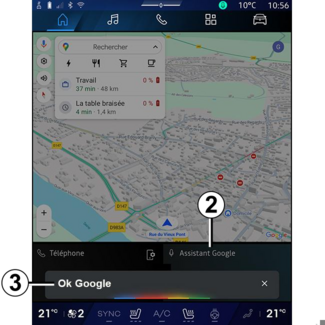
Postoji nekoliko načina za aktiviranje sustava glasovnog prepoznavanja:
- nakon što izgovorite glasovnu naredbu "Ok Google" ili "Hey Google" te primite zvučnu povratnu informaciju i vizualnu povratnu informaciju na zaslonu 3, izgovorite svoj zahtjev (npr. "Idi kući");
ili
- kratkim pritiskom na gumb za glasovno prepoznavanje 1 u vozilu;
ili
- pritiskom na miniaplikaciju "Google Assistant" 2;
ili
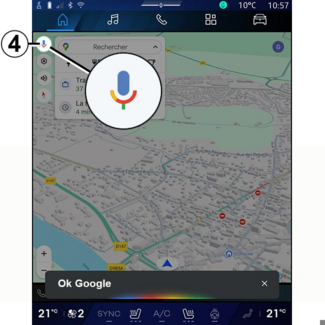
- pritiskom na ikonu 4 u domeni "Navigacija" .
Izbornik "Glasovno prepoznavanje"
U domeni "Vozilo"  , "Postavke", "Google®", zatim "Google Assistant" možete:
, "Postavke", "Google®", zatim "Google Assistant" možete:
 , "Postavke", "Google®", zatim "Google Assistant" možete:
, "Postavke", "Google®", zatim "Google Assistant" možete:
- odabrati "Jezik" asistenta;
- uključiti/isključiti glasovnu naredbu "Reci Ok Google";
- autorizirajte prilagođene rezultate;
- proaktivno prikazivati prilagođene rezultate;
- primati obavijesti usluge "Google Assistant".
Upravljanje "Navigacijom" s pomoću glasovnog prepoznavanja
Postoji više načina za unos odredišta pomoću glasovne naredbe ugrađene u multimedijalni
sustav.
Napomena: da biste mogli imati koristi od svih značajki, morate aktivirati svoj račun za Google® i imati spremljene adrese. Dodatne informacije potražite u poglavlju "Korisničke
postavke" KORISNIČKA PODEŠAVANJA.
Da biste pokrenuli glasovnu naredbu povezanu s navigacijom, uključite glasovnu naredbu,
a zatim nakon zvučnog signala izrecite svoju naredbu u vezi s jednom od sljedećih
tema:
- "Interesne točke";
- "Odredište";
- "Kućna adresa";
- "Adresa na poslu"
- "Detalji o planu puta";
- "Navođenje";
- ...
"Interesne točke"
pretražiti POI (točke interesa) pomoću glasovne komande.
Primjeri:
- "Idi u pekaru";
- "Vozi me do postaje Paris";
- "Vodi me do Eiffelovog tornja";
- ...
"Odredište"
unijeti potpunu adresu pomoću glasovne naredbe.
Primjeri:
- "Idi na 7 rue de la Joie, Paris";
- "Vodi me u Paris";
- "Idi u Montmartre, Paris";
- ...
Napomena: primjeri se mogu prilagoditi prema zemlji i jeziku.
"Kućna adresa" i "Adresa na poslu"
doći do kuće ili posla pomoću glasovne naredbe.
Primjeri:
- "Idi kući".
- "Vozi me kući";
- "Vodi me na posao";
- ...
Napomena: kako biste mogli koristiti glasovne funkcije "Idi kući" ili "Na posao", morate unijeti
Google® račun i spremiti adresu.
"Detalji o planu puta"
Da biste se glasovnom naredbom informirali o planu puta koji je u tijeku.
Primjeri:
- "Koja je moja ruta?" željeznički kolodvor";
- "Koje je vrijeme dolaska?" željeznički kolodvor";
- "Koja je preostala udaljenost?" željeznički kolodvor";
- ...
"Navođenje"
Za djelovanje na trenutačnom navođenju plana puta pomoću glasovne naredbe.
Primjeri:
- "Uključi/isključi glasovno navođenje";
- "Izbjegavaj ceste s naplatom cestarine";
- "Poništi plan puta";
- ...
"Zvučna" naredba s glasovnim prepoznavanjem
Možete uključiti glazbu ili radio koristeći glasovne naredbe u multimedijalnom sustavu.
Da biste pokrenuli glasovnu naredbu povezanu s "Audio"  , uključite glasovnu naredbu, a zatim nakon zvučnog signala izrecite svoju naredbu
u vezi s jednom od sljedećih tema:
, uključite glasovnu naredbu, a zatim nakon zvučnog signala izrecite svoju naredbu
u vezi s jednom od sljedećih tema:
 , uključite glasovnu naredbu, a zatim nakon zvučnog signala izrecite svoju naredbu
u vezi s jednom od sljedećih tema:
, uključite glasovnu naredbu, a zatim nakon zvučnog signala izrecite svoju naredbu
u vezi s jednom od sljedećih tema:
- "Izvor zvuka";
- « Radio » ;
- "Glazba";
- "Naredbe za reprodukciju";
- ...
"Izvor zvuka"
Možete promijeniti izvor zvuka.
Primjer:
- "Upali radio";
- "Pokreni aplikaciju za strujanje glazbe";
- ...
« Radio »
Možete odabrati radio stanicu.
Primjer:
- "Reproduciraj Jazz radio";
- "Reproduciraj 91.8";
- ...
"Glazba"
Glazbu (audio zapis, popise za reprodukciju itd.) možete pokretati samo za streaming
glazbe.
Primjer:
- "Slušati <name of artist> na <name of preferred application>";
- "Slušati <naziv pjesme> u aplikaciji <naziv željene aplikacije>";
- "Slušati <name of album> na <name of preferred application>";
- "Slušati <naziv popisa za reprodukciju> u aplikaciji <naziv željene aplikacije>";
- ...
Napomena: neke glazbene aplikacije za streaming zahtijevaju da povežete račun s njima.
"Naredbe za reprodukciju"
Možete odrediti trenutačni popis za reprodukciju.
Primjer:
- "Reprodukcija";
- "Pauziranje";
- "Sljedeće";
- "Prethodno".
Napomena: naredbe se mogu razlikovati ili biti nedostupne, ovisno o aplikaciji koju upotrebljavate.
Naredba "Telefon" s glasovnim prepoznavanjem
Moguće je nazvati broj ili kontakt pomoću glasovne naredbe integrirane u vaš multimedijalni
sustav.
Da biste pokrenuli glasovnu naredbu povezanu s "Telefon"  , uključite glasovnu naredbu, a zatim nakon zvučnog signala izrecite svoju naredbu
u vezi s jednom od sljedećih tema:
, uključite glasovnu naredbu, a zatim nakon zvučnog signala izrecite svoju naredbu
u vezi s jednom od sljedećih tema:
 , uključite glasovnu naredbu, a zatim nakon zvučnog signala izrecite svoju naredbu
u vezi s jednom od sljedećih tema:
, uključite glasovnu naredbu, a zatim nakon zvučnog signala izrecite svoju naredbu
u vezi s jednom od sljedećih tema:
- "Nazovi";
- "Biraj";
- "Zapisnik poziva";
- « SMS » ;
- ...
Napomena:
- morate aktivirati dijeljenje podataka na telefonu, za više informacija pogledajte poglavlje "Aktiviranje usluga" UKLJUČIVANJE USLUGA;
- odobrite prilagođene rezultate u postavkama Google®. Saznajte više u odjeljku "Postavke sustava" PODEŠAVANJA SUSTAVA.
"Nazovi" i "Biraj"
Možete nazvati kontakt dostupan u vašem telefonskom imeniku ili nazvati telefonski
broj.
Primjeri:
- "Nazovi Grégory";
- "Nazovi Grégory doma";
- "Pozovi pretinac govorne pošte";
- "Biraj 06 77 07...";
- "Biraj 06 77 07...";
- ...
"Zapisnik poziva"
Možete vidjeti povijest poziva za svoj telefon.
Primjer:
- "Zapisnik poziva";
- "Prikaži pozive";
- "Nedavni pozivi";
- ...
« SMS »
Možete diktirati i poslati SMS ili zatražiti da vam se SMS pročita.
Primjer:
- "Pošalji Fabien 'Nađimo se kasnije da ...'";
- "Pročitaj SMS";
- "Odgovori na SMS";
- ...
Napomena:
- morate aktivirati dijeljenje podataka kako bi vam vaš multimedijski sustav mogao pročitati SMS. Za više informacija pogledajte odjeljak "Aktiviranje usluga" UKLJUČIVANJE USLUGA;
- morate odobriti prilagođene rezultate u postavkama Google®. Saznajte više u odjeljku "Postavke sustava" PODEŠAVANJA SUSTAVA;
- multimedijalni sustav može čitati samo SMS primljen tijekom vožnje.
Naredba "Funkcije vozila" s glasovnim prepoznavanjem
Neke funkcije svog vozila možete aktivirati glasovnom naredbom integriranom u vaš
multimedijalni sustav.
Da biste pokrenuli glasovnu naredbu povezanu s domenom "Vozilo", aktivirajte glasovne naredbe te nakon što čujete zvučni signal, izgovorite naredbu
povezanu s jednom od sljedećih tema:
- "Doseg";
- "Razina grijanja";
- « MULTI-SENSE » ;
- ...
"Doseg"
(ovisno o opremi)
Možete dobiti određene informacije koje se odnose na vijek trajanja akumulatora vašeg
vozila.
Primjer:
- "Mogu li doći do Dunkerque";
- "Koliki je raspon trajanja akumulatora?";
- ...
"Razina grijanja"
Možete aktivirati određene funkcije povezane s razinom grijanja.
Primjer:
- "Aktiviraj ventilaciju za noge";
- "Aktiviraj grijanje upravljača";
- "Povećaj grijanje sjedala suvozača";
- "Sinkroniziraj temperaturu";
- "Smanji temperaturu";
- "Postavi temperaturu na 21 stupanj";
- ...
« MULTI-SENSE »
Možete aktivirati razne načine MULTI-SENSE.
Primjer:
- "Uključi način rada ECO";
- "Promijeni u način rada Sport";
- "Aktiviraj način rada Comfort";
- ...
Naredba "Povezana usluga" s glasovnim prepoznavanjem
Povezanim uslugama glasovnom naredbom integriranom u vaš multimedijalni sustav možete
postaviti određena pitanja.
Da biste pokrenuli glasovnu naredbu povezanu s "Povezanim uslugama", uključite glasovnu
naredbu, a zatim nakon zvučnog signala izrecite svoju naredbu u vezi s jednom od sljedećih
tema:
- "Vremenska prognoza";
- "Informacije";
- "Sport";
- "Događaji":
- ...
Primjer:
- "Kakva je vremenska prognoza za Paris ? željeznički kolodvor";
- "Što je danas novo?" željeznički kolodvor";
- "Koji je rezultat utakmice?" Paris – Marseille ? željeznički kolodvor";
- ...
Korištenje avatara Reno
Uvod

Ovisno o opremi, multimedijski sustav opremljen je avatarom koji se naziva "reno službenikRenault avatar". Avatar Reno može se upotrebljavati za upravljanje nekim funkcijama vozila i nekim
funkcijama multimedijalnog sustava glasovnim naredbama.
Primjer:
- "Koja je najbliža benzinska postaja? željeznički kolodvor";
- "Otvori prozore [straga/sprijeda/suvozački/vozačev/sve]";
- "Koliki je domet baterije? željeznički kolodvor";
- "Aktiviraj kvalitetu zraka";
- "Povećaj grijanje sjedala suvozača";
- "Postavi temperaturu na 21 stupanj";
- ...
Avatar Reno također može dati proaktivne prijedloge za veću udobnost.
Primjer:
- "Predlažem da zatvorite prozore jer je uključen klima-uređaj";
- "Predlažem da uključite klima-uređaj jer je razlika između unutarnje i vanjske temperature veća od 15 stupnjeva";
- "Predlažem da provjerite sigurnosne savjete na stranici sigurnosne ocjene da biste poboljšali svoje ponašanje u vožnji";
- "Potrebno je prilagoditi tlak prednje desne gume";
- "Otkrio sam kvar kočionog sustava zbog kojeg je potrebno zaustaviti vozilo čim uvjeti u prometu to dozvole";
- ...
Aktiviranje/deaktiviranje avatara Reno
U domeni "Vozilo"  pritisnite "Postavke", "Ažuriranje i pomoćnik", "Avatar", a zatim "Aktiviraj Reno" da biste aktivirali/deaktivirali avatar Reno.
pritisnite "Postavke", "Ažuriranje i pomoćnik", "Avatar", a zatim "Aktiviraj Reno" da biste aktivirali/deaktivirali avatar Reno.
 pritisnite "Postavke", "Ažuriranje i pomoćnik", "Avatar", a zatim "Aktiviraj Reno" da biste aktivirali/deaktivirali avatar Reno.
pritisnite "Postavke", "Ažuriranje i pomoćnik", "Avatar", a zatim "Aktiviraj Reno" da biste aktivirali/deaktivirali avatar Reno.
S izbornika "Avatar" možete pristupiti i sljedećim postavkama:
- uključivanje/isključivanje "Aktivirati reno službenik Renault avatar";
- « Proaktivne preporuke » ;
- "Način proaktivne komunikacije";
- uključivanje/isključivanje "Reci "Hej reno"";
- « Jezik » ;
- « Otkritireno službenikRenault avatar » ;
- ...
Napomena: da biste upotrebljavali avatar Reno, morate "Dopusti dijeljenje podataka zareno službenog avatara i vokalnog asistenta Renault
u vozilima opremljenim ovom povezanom uslugom" i preuzeti jezični paket avatara s web-mjesta "Jezik".
Korištenje avatara Reno
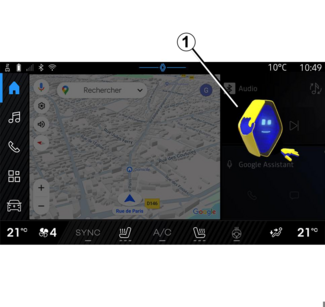
Zahvaljujući avataru Reno, multimedijalni sustav možete upotrebljavati s obje ruke
na upravljaču.
Funkciju glasovnih naredbi upotrebljavajte tako da se avataru Reno obraćate prirodnim
glasom kao da se obraćate stvarnoj osobi.
Da biste aktivirali glasovne naredbe za avatar Reno, izgovorite "Hej, Reno", a zatim,
nakon primitka zvučne i vizualne povratne informacije 1 izrecite zahtjev (npr.: "Koliko traje akumulator? ).
Izgled i raspoloženje avatara Reno mijenjaju se ovisno o dobu dana.
Uporaba glasovnog prepoznavanje putem replikacije pametnog telefona
Glavne funkcije kojima upravlja glasovna naredba vašeg pametnog telefona
Kada je pametni telefon povezan s multimedijalnim sustavom preko replikacije pametnog
telefona, neke glasovne naredbe mogu se upotrebljavati za pristup domenama i aplikacijama
dostupnima na pametnom telefonu.
Više informacija o replikaciji pametnog telefona potražite u poglavlju "Android Auto™, CarPlay™" ANDROID AUTO™, CARPLAY™.
Neke glasovne naredbe mogu se upotrebljavati za pristup sljedećim funkcijama pametnog
telefona:
- Navigacija ;
- glazbi;
- Telefon ;
- ...
Napomena: ako želite upotrijebiti glasovno prepoznavanje pametnog telefona s multimedijskim
sustavom, pazite da se nalazite u području koje pokriva mreža.
Naredba replikacije pametnog telefona s glasovnim prepoznavanjem
Conseil
Kada koristite glasovno prepoznavanje pomoću replikacije pametnog telefona, upotrebljavate
internetsku vezu na telefonu, koja je podložna naknadama i ograničenjima koje nameće
vaš mobilni operater.
Da biste mogli upotrebljavati sustav glasovnog prepoznavanja pametnog telefona s multimedijskim
sustavom, morate učiniti sljedeće:
- provjerite je li vaš pametni telefon opremljen funkcijom glasovnog prepoznavanja koja je kompatibilna s multimedijskim sustavom;
- povežite svoj pametni telefon s multimedijalnim sustavom putem replikacije pametnog telefona.
Više informacija potražite u poglavlju "Povezivanje, prekid veze telefona" UPARITE I POVEŽITE TELEFON i "Android Auto™, CarPlay™" ANDROID AUTO™, CARPLAY™.
Glasovna naredba
(ovisno o opremi)

Glasovnu naredbu replikacije pametnog telefona možete upotrebljavati bez uporabe zaslona
pritiskom i držanjem gumba 1; oglasit će se zvučna potvrda i prikazati na zaslonu.
Uključivanje
Za uključivanje sustava glasovnog prepoznavanja:
- pritisnite i držite gumb za glasovno prepoznavanje 1 u vozilu;
- u domeni "Replikacija"
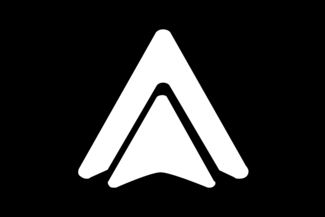
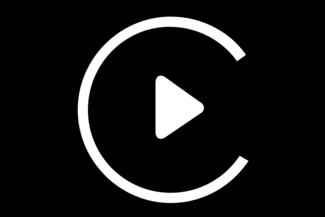 pritisnite glasovnu naredbu povezanu s aplikacijom koja se upotrebljava.
pritisnite glasovnu naredbu povezanu s aplikacijom koja se upotrebljava.
Napomena: kada upotrebljavate glasovno prepoznavanje, uvijek pričekajte zvučnu potvrdu prije
nego što počnete govoriti.
Da biste pokrenuli glasovnu naredbu povezanu s programima kompatibilnima s glasovnim
prepoznavanjem, aktivirajte glasovnu naredbu, a zatim izgovorite svoj zahtjev nakon
zvučnog signala.
Uporaba telefonske aplikacije putem replikacije pametnog telefona putem glasovne naredbe.
Primjer:
- "Nazovi José";
- "Nazovi ured";
- ...
Uporaba navigacijske aplikacije za replikaciju pametnog telefona, putem glasovne naredbe.
Primjer:
- "Idite na Champs-Élysées u Paris";
- "Idi kući".
- ...
Napomena: naredbe koje se upotrebljavaju za glasovno prepoznavanje ovise o aplikaciji na repliciranom
pametnom telefonu.